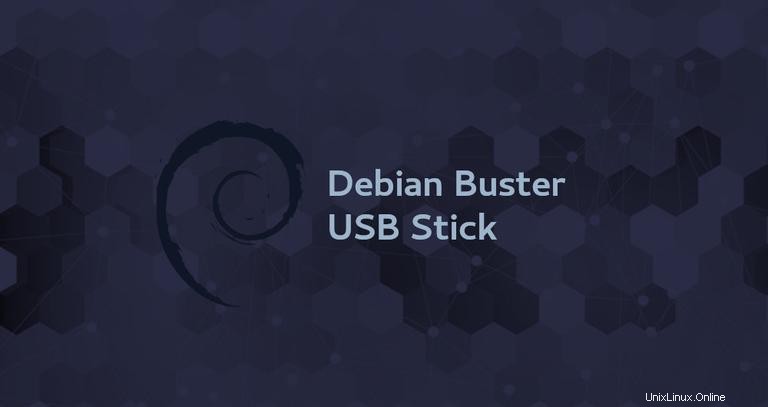
Dieses Tutorial erklärt, wie Sie einen bootfähigen Debian 10 (Buster) USB-Stick vom Linux-Terminal aus mit dem dd erstellen Befehl. Der USB-Stick kann zum Booten und Installieren von Debian auf jedem Computer verwendet werden, der das Booten von USB unterstützt.
Voraussetzungen #
- Ein USB-Stick mit mindestens 1 GB
- Computer mit einer beliebigen Linux-Distribution
- Debian 10 Buster ISO-Datei. Besuchen Sie die Seite Getting Debian, wo Sie Download-Links für verschiedene Debian-Installationsabbilder finden können. In diesem Handbuch verwenden wir die „64-Bit-PC-netinst-iso“-Datei.
Bootfähigen Debian 10-USB-Stick unter Linux erstellen #
Das Flashen von ISO-Images auf USB-Laufwerke über die Befehlszeile ist viel einfacher als die Verwendung eines GUI-Tools. Es muss keine zusätzliche Software installiert werden.
Befolgen Sie die nachstehenden Schritte, um ein bootfähiges Debian 10-USB-Laufwerk zu erstellen:
-
Stecken Sie das USB-Flash-Laufwerk in den USB-Anschluss.
-
Finden Sie den Namen des USB-Laufwerks mit
lsblkheraus Werkzeug:lsblkDie Ausgabe sieht folgendermaßen aus:
NAME MAJ:MIN RM SIZE RO TYPE MOUNTPOINT sda 8:0 0 465.8G 0 disk └─sda1 8:1 0 465.8G 0 part /data sdx 8:16 1 7.5G 0 disk └─sdx1 8:17 1 7.5G 0 part /run/media/linuxize/Kingston nvme0n1 259:0 0 232.9G 0 disk ├─nvme0n1p1 259:1 0 512M 0 part /boot ├─nvme0n1p2 259:2 0 16G 0 part [SWAP] └─nvme0n1p3 259:3 0 216.4G 0 part /In diesem Beispiel ist das USB-Gerät
/dev/sdxDies kann jedoch auf Ihrem System variieren. Der Name lässt sich am besten anhand der Gerätegröße ermitteln. -
Bei den meisten Linux-Distributionen wird das USB-Flash-Laufwerk beim Einstecken automatisch gemountet.
Stellen Sie vor dem Flashen des Images sicher, dass das USB-Gerät nicht gemountet ist. Verwenden Sie zum Aushängen des Laufwerks den Befehl umount, gefolgt von entweder dem Verzeichnis, in dem es eingehängt wurde (Einhängepunkt), oder dem Gerätenamen:
sudo umount /dev/sdx1 -
Der letzte Schritt besteht darin, das Debian-ISO-Image auf das USB-Laufwerk zu flashen. Stellen Sie sicher, dass Sie
/dev/sdxersetzen mit Ihrem Laufwerk und hängen Sie die Partitionsnummer nicht an.Ersetzen Sie außerdem
/path/to/debian-10.0.0-amd64-netinst.isomit dem Pfad zur ISO-Datei. Wenn Sie die Datei mit einem Webbrowser heruntergeladen haben, sollte sie in denDownloadsgespeichert sein Ordner in Ihrem Benutzerkonto.sudo dd bs=4M if=/path/to/debian-10.0.0-amd64-netinst.iso of=/dev/sdx status=progress oflag=syncWährend das Bild geflasht wird, wird ein Fortschrittsbalken angezeigt. Der Vorgang kann je nach Größe der ISO-Datei und der Geschwindigkeit des USB-Sticks einige Minuten dauern. Sobald Sie fertig sind, sehen Sie etwas wie unten:
83+1 records in 83+1 records out 348127232 bytes (348 MB, 332 MiB) copied, 25.001 s, 13 MB/s
Das ist alles! Sie haben ein bootfähiges Debian 10 auf Ihrem USB-Stick.